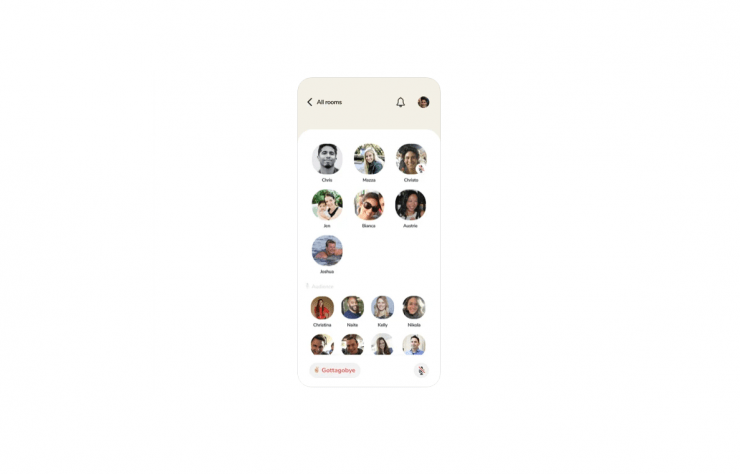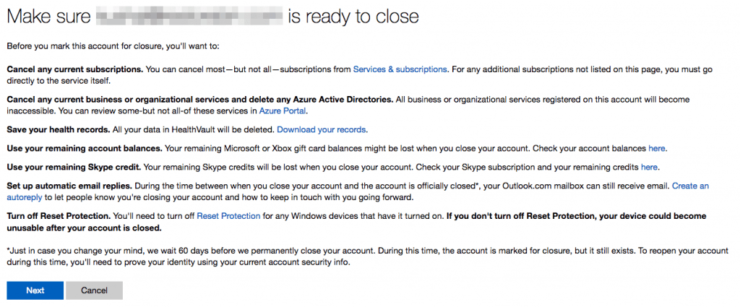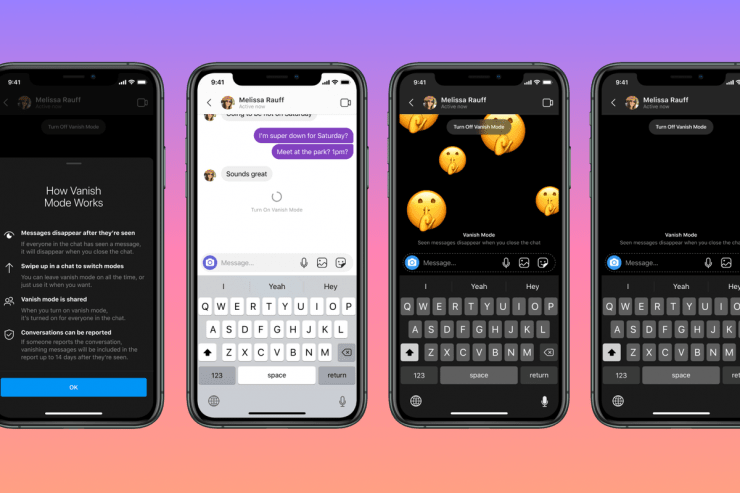Comment supprimer le chat ou les conversations dans Microsoft Teams?
Teneur:
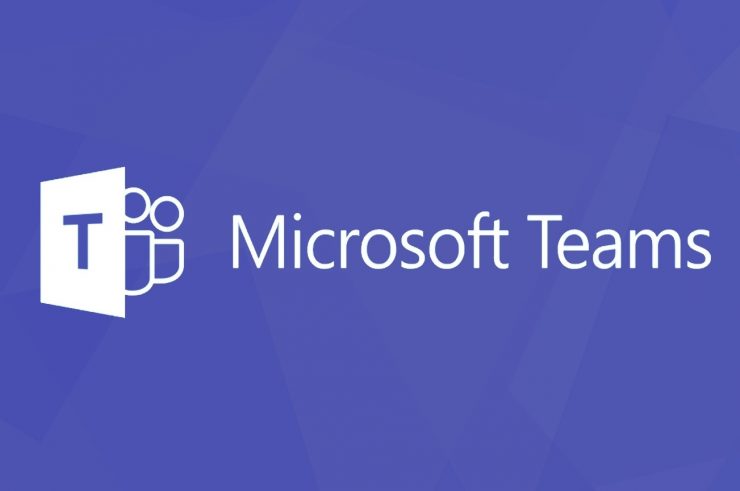
En ce qui concerne les appels vidéo et les conférencesapplications, une grande partie des utilisateurs semble être encline aux offres de Microsoft. Faire partie de la suite Microsoft 365 Office et avoir la possibilité de lier votre compte à Skype s'est avéré être deux facteurs de différenciation majeurs pour cette application.
Cela dit, il y a encore des zones grisesqui doivent être résolus. Deux des requêtes les plus fréquemment posées concernant cette application concernent la possibilité de supprimer des chats et des conversations. Et dans ce guide, nous répondrons aux deux. Alors sans plus tarder, commençons.
↑ Comment supprimer les messages envoyés dans Microsoft Teams?
La suppression de vos propres messages dans Teams est assez simple. Suivez simplement les étapes ci-dessous et la tâche est terminée:
- Lancez le Application Microsoft Teams sur votre PC.
- Passez ensuite le curseur sur le message à supprimer.
- Cliquez maintenant sur les trois points horizontaux, suivis du Effacer option dans le menu déroulant. Le message prévu sera maintenant supprimé.

- Cependant, cet espace ne serait pas laissé vide. Au contraire, Microsoft Teams affichera le message "Ce message a été supprimé”Notification.

- De plus, si vous souhaitez revenir sur cette décision, appuyez simplement sur le bouton annuler bouton et ce message sera de retour.
Voici donc les étapes pour supprimer vos messages dans Microsoft Teams. Voyons maintenant comment supprimer une conversation entière ou les messages envoyés par d'autres utilisateurs.
↑ Comment supprimer des conversations dans Microsoft Teams?
Si votre fil de conversation a enregistré unplénitude des messages au fil du temps, mais ils ne sont plus nécessaires, alors le mieux est de supprimer toute la conversation elle-même. Des instructions pour la même chose ont déjà été demandées par plus de 4000 utilisateurs à Forum de support Microsoft. Alors, comment pourrait-on mener à bien cette tâche?
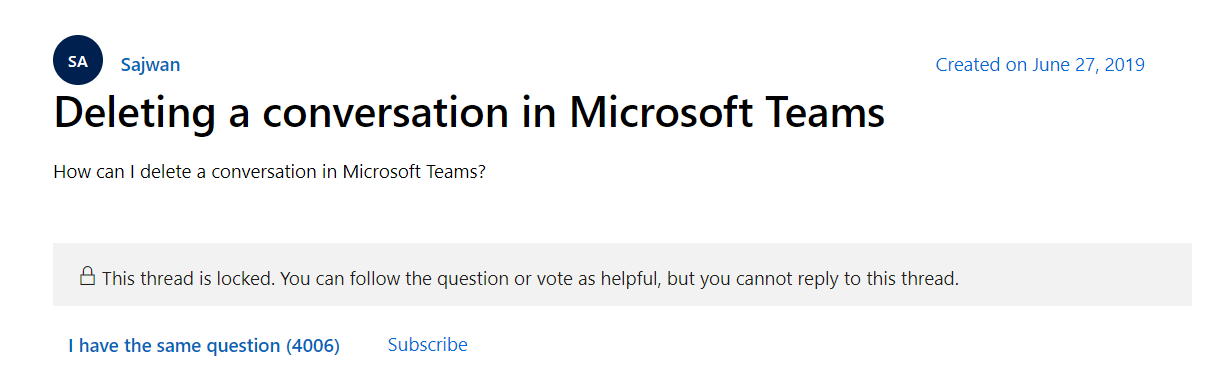
Eh bien, à partir de maintenant, il n'existe aucune méthode pour supprimerconversations dans Microsoft Teams. Bien que l'absence d'une caractéristique aussi importante soit certainement assez surprenante et exaspérante à parts égales, il semble y avoir une lueur d'espoir après tout. Cette question a déjà été soulevée lors de la Page UserVoice de Microsoft Teams et fait partie des requêtes les plus en vogue.

La réponse de l'ingénieur Microsoft Teamssuggère que la fonctionnalité est en cours de révision. Malheureusement, cela fait déjà environ 8 mois, mais nous n'avons pas encore assisté à un développement supplémentaire à ce sujet.
En attendant, il existe quelques solutions de contournementque vous pourriez essayer. Bien qu'ils ne donnent pas exactement le même kilométrage que la suppression d'une conversation, ils pourraient au moins atténuer ce problème dans une certaine mesure.
Le premier à cet égard est de cacher ce chat.Cela fait exactement comme son nom l'indique: cachez le chat de cet utilisateur spécifique dans le tableau de bord. La prochaine fois qu'ils vous enverront un message, le chat réapparaîtra. Vous pouvez également rechercher manuellement le profil de cet utilisateur et son écran de conversation réapparaîtra. Donc, si vous souhaitez l'essayer, faites un clic droit sur le nom de l'expéditeur et sélectionnez l'option Masquer.

La deuxième approche consiste à muet cette conversation.Lorsque vous le faites, vous continuerez à recevoir des messages comme avant, mais vous n'en serez pas informé. De plus, vous pouvez également masquer cette discussion en sourdine. Pour ce faire, cliquez avec le bouton droit sur le nom d'utilisateur et sélectionnez Muet. Puis à nouveau faites un clic droit sur ce nom et cette fois sélectionnez Masquer (facultatif).
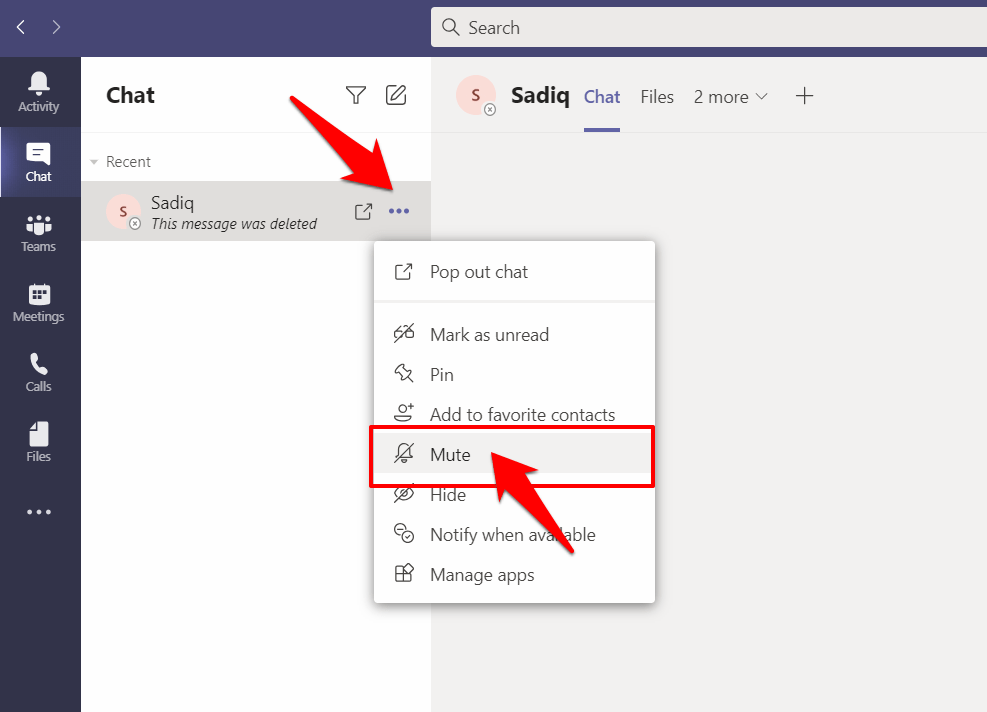
↑ Conclusion
Tout cela était donc de ce guide sur la façon de supprimerchats et conversations dans Microsoft Teams. Comme vous l’avez peut-être remarqué, il n’existe pas de méthode native permettant d’atteindre cet objectif. Cacher et couper les chats semble être la meilleure option que nous ayons à notre disposition pour le moment.
Bien que vous puissiez supprimer vos propres messages dufil de conversation mais cela demande beaucoup d'efforts. De plus, les résultats finaux ne seraient pas d’une grande aide non plus, car les messages de l’expéditeur y seraient toujours présents. Cela dit, au fur et à mesure que cette fonctionnalité se retrouvera dans l'application, nous mettrons à jour ce guide en conséquence. N'oubliez donc pas d'ajouter cette page à vos favoris!
Des trucs
Des trucs
Des trucs